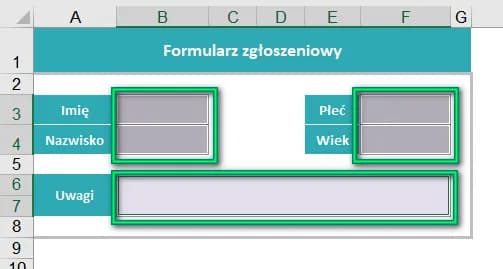Jak zablokować formuły w Excelu to pytanie, które nurtuje wielu użytkowników tego popularnego programu. Zabezpieczenie formuł jest kluczowe, aby uniknąć ich przypadkowej edycji, co może prowadzić do błędów w obliczeniach i analizach danych. Aby skutecznie zablokować formuły, należy najpierw odblokować wszystkie komórki, ponieważ domyślnie są one zablokowane. Następnie można zaznaczyć komórki z formułami i przejść do odpowiednich opcji, aby je zabezpieczyć.
W tym artykule przedstawimy krok po kroku, jak zablokować formuły w Excelu oraz jakie narzędzia mogą ułatwić ten proces. Dzięki tym informacjom, użytkownicy będą mogli lepiej chronić swoje dane i zapewnić, że ich formuły pozostaną nietknięte.
Najistotniejsze informacje:
- Aby zablokować formuły, najpierw trzeba odblokować wszystkie komórki w arkuszu.
- Wybierz komórki z formułami i przejdź do opcji Formatowanie komórek, aby je zablokować.
- Po zablokowaniu formuł, użyj opcji Chroń arkusz, aby ustawić hasło do ochrony.
- Użycie narzędzia Kutools for Excel może znacznie uprościć proces blokowania formuł.
- Blokowanie formuł pozwala na edytowanie innych komórek, co zwiększa elastyczność pracy z arkuszem.
Jak odblokować komórki w Excelu przed zablokowaniem formuł
Aby skutecznie zablokować formuły w Excelu, pierwszym krokiem jest odblokowanie wszystkich komórek w arkuszu. Domyślnie wszystkie komórki są zablokowane, co oznacza, że nie można wprowadzać w nich żadnych zmian dopóki nie zostaną odblokowane. Niezastosowanie się do tego kroku może prowadzić do problemów, takich jak niemożność edytowania danych w komórkach, które nie powinny być chronione. Dlatego ważne jest, aby przed rozpoczęciem blokowania formuł upewnić się, że wszystkie komórki, które mają pozostać edytowalne, są odblokowane.
Odblokowanie komórek jest kluczowe, ponieważ pozwala na swobodne wprowadzanie danych w wybranych obszarach arkusza. Bez tego kroku, użytkownicy mogą napotkać trudności w pracy z arkuszem, co może prowadzić do frustracji i błędów w obliczeniach. Pamiętaj, aby dokładnie przeanalizować, które komórki powinny być edytowalne, a które wymagają ochrony, zanim przystąpisz do blokowania formuł.
Dlaczego warto najpierw odblokować wszystkie komórki w arkuszu?
Odblokowanie wszystkich komórek przed zablokowaniem formuł ma wiele zalet. Po pierwsze, pozwala na łatwe wprowadzanie danych w komórkach, które nie powinny być chronione. Jeśli tego nie zrobisz, możesz przypadkowo zablokować komórki, które powinny pozostać dostępne do edycji, co może prowadzić do frustracji i niewłaściwego użycia arkusza. Po drugie, odblokowanie komórek przed zablokowaniem formuł ułatwia zarządzanie danymi w złożonych arkuszach kalkulacyjnych.
Warto również pamiętać, że zablokowanie formuł bez wcześniejszego odblokowania innych komórek może ograniczyć funkcjonalność arkusza. Użytkownicy mogą napotkać trudności w pracy zespołowej, gdyż nie będą mogli wprowadzać potrzebnych zmian w danych. Dlatego kluczowe jest, aby najpierw zidentyfikować obszary, które mają pozostać edytowalne, a następnie przejść do procesu blokowania formuł.
Krok po kroku: Zablokowanie formuł w Excelu dla ochrony danych
Aby zablokować formuły w Excelu, najpierw musisz zaznaczyć wszystkie komórki, które zawierają formuły. Możesz to zrobić, klikając na odpowiednie komórki myszą lub używając klawiszy Shift i Ctrl, aby zaznaczyć wiele komórek jednocześnie. Po zaznaczeniu komórek, przejdź do opcji Formatowanie komórek, co można zrobić, naciskając kombinację klawiszy Ctrl + 1. W nowym oknie wybierz kartę Ochrona i zaznacz pole wyboru Zablokowane. To działanie przygotuje komórki do dalszej ochrony.
Kiedy już zaznaczysz wszystkie komórki z formułami, nadszedł czas, aby je zablokować. Przejdź do karty Recenzja w górnym menu, a następnie wybierz opcję Chroń arkusz. W tym miejscu możesz również ustawić hasło, aby dodatkowo zabezpieczyć arkusz. Po zakończeniu tej procedury, wszystkie zaznaczone formuły będą zablokowane i nie będą mogły być edytowane, podczas gdy inne komórki pozostaną dostępne do modyfikacji. Dzięki tym krokom, możesz skutecznie chronić formuły w arkuszu Excel.
Jak zaznaczyć i zablokować komórki z formułami w Excelu?
Wybierając komórki z formułami, warto skorzystać z kilku technik, aby proces był efektywny. Najpierw, możesz użyć funkcji Znajdź, aby szybko zlokalizować komórki zawierające formuły. Wystarczy wprowadzić symbol „=”, aby Excel pokazał wszystkie komórki z formułami. Po ich zidentyfikowaniu, zaznacz je, klikając i przeciągając myszą lub używając klawisza Ctrl dla zaznaczenia wielu komórek. Następnie, po zaznaczeniu, przejdź do opcji Formatowanie komórek i zaznacz pole Zablokowane.
- Użyj kombinacji klawiszy Ctrl + 1, aby szybko otworzyć okno formatowania komórek.
- Możesz także skorzystać z opcji Formatowanie warunkowe, aby wyróżnić komórki z formułami przed ich zablokowaniem.
- Po zaznaczeniu komórek, zawsze sprawdź, czy wszystkie formuły zostały poprawnie zidentyfikowane.
Czytaj więcej: Jak usunąć podkreślenia w Wordzie i uniknąć frustracji z błędami
Jak ustawić hasło do ochrony arkusza z zablokowanymi formułami
Aby skutecznie ustawić hasło do ochrony arkusza z zablokowanymi formułami, należy najpierw przejść do karty Recenzja w Excelu. W tej sekcji znajdziesz opcję Chroń arkusz. Po jej wybraniu, otworzy się okno, w którym możesz wprowadzić hasło. Upewnij się, że hasło jest silne i trudne do odgadnięcia, aby zapewnić odpowiednią ochronę. Po wpisaniu hasła, potwierdź je, aby aktywować ochronę arkusza. Dzięki temu, wszystkie zablokowane formuły będą chronione przed przypadkową edycją przez innych użytkowników.
Warto pamiętać, że po ustawieniu hasła, dostęp do arkusza będzie ograniczony dla osób, które nie znają hasła. To oznacza, że tylko osoby uprawnione będą mogły wprowadzać zmiany w zablokowanych komórkach. Ochrona arkusza jest kluczowa, gdy pracujesz w zespole, gdzie wiele osób ma dostęp do tego samego dokumentu. Dzięki temu możesz mieć pewność, że Twoje formuły pozostaną nienaruszone, a dane będą bezpieczne.
Jakie korzyści płyną z używania hasła do ochrony arkusza?
Używanie hasła do ochrony arkusza z zablokowanymi formułami przynosi wiele korzyści. Po pierwsze, zapewnia to dodatkowy poziom bezpieczeństwa, co jest szczególnie ważne w przypadku wrażliwych danych. Po drugie, ogranicza dostęp do arkusza tylko dla osób, które mają odpowiednie uprawnienia, co minimalizuje ryzyko przypadkowych zmian. Po trzecie, wprowadzenie hasła zwiększa zaufanie w zespole, ponieważ każdy wie, że dane są odpowiednio chronione.
Przykłady zastosowania zablokowanych formuł w praktyce
W kontekście biznesowym zablokowane formuły w Excelu mogą znacznie zwiększyć efektywność pracy zespołowej. Na przykład, w firmie zajmującej się analizą danych, zespół może stworzyć arkusz kalkulacyjny z zablokowanymi formułami, które obliczają wyniki sprzedaży na podstawie wprowadzonych danych. Dzięki temu, pracownicy mogą wprowadzać nowe dane bez obawy, że przypadkowo zmienią formuły, co mogłoby prowadzić do błędnych wyników. Taki system pozwala na zachowanie integralności danych, a jednocześnie daje możliwość swobodnego dodawania informacji przez wielu użytkowników.
W edukacji zablokowane formuły również odgrywają istotną rolę. Nauczyciele mogą tworzyć arkusze ocen z zablokowanymi formułami, które automatycznie obliczają średnie oceny uczniów na podstawie wprowadzonych wyników. Taki arkusz pozwala uczniom na wprowadzanie swoich ocen, ale chroni obliczenia przed przypadkowymi zmianami. W ten sposób nauczyciele mogą skoncentrować się na analizie wyników uczniów, a nie martwić się o błędy w obliczeniach.
| Scenariusz | Korzyści z użycia zablokowanych formuł |
|---|---|
| Analiza danych w firmie | Ochrona formuł przed przypadkowymi edycjami, co zapewnia dokładność wyników. |
| Arkusz ocen w szkole | Umożliwienie uczniom wprowadzania ocen bez ryzyka zmiany obliczeń. |
| Budżetowanie w zespole | Zapewnienie, że obliczenia budżetowe pozostaną nienaruszone podczas aktualizacji danych. |
Jak zablokowane formuły mogą pomóc w pracy zespołowej?
Zablokowane formuły w Excelu znacząco ułatwiają pracę zespołową, eliminując ryzyko błędów. Gdy wiele osób ma dostęp do tego samego arkusza, zablokowane formuły zapewniają, że kluczowe obliczenia pozostaną nienaruszone. Dzięki temu, członkowie zespołu mogą skupić się na dodawaniu i edytowaniu danych, nie martwiąc się o przypadkowe zmiany w formułach. Taki system zwiększa efektywność współpracy, ponieważ każdy może wprowadzać swoje dane bez obaw o wpływ na wyniki obliczeń. Ostatecznie, to prowadzi do lepszej organizacji pracy i bardziej wiarygodnych wyników.
Narzędzia ułatwiające blokowanie formuł w Excelu
Istnieje wiele narzędzi i dodatków, które mogą uprościć proces blokowania formuł w Excelu. Jednym z najpopularniejszych jest Kutools for Excel, które oferuje szereg funkcji ułatwiających zarządzanie arkuszami kalkulacyjnymi. Dzięki temu narzędziu, użytkownicy mogą szybko zaznaczać komórki z formułami i blokować je jednym kliknięciem, co oszczędza czas i minimalizuje ryzyko błędów. Inne przydatne dodatki to Excel Formula Beautifier, który pomaga w organizowaniu formuł, oraz Excel Lock & Unlock, które umożliwia szybkie blokowanie i odblokowywanie komórek. Te narzędzia zwiększają efektywność pracy i pozwalają skupić się na analizie danych zamiast na technicznych aspektach blokowania formuł.
Jak Kutools for Excel może uprościć proces blokowania formuł?
Kutools for Excel to wszechstronne narzędzie, które znacząco ułatwia proces blokowania formuł. Po zainstalowaniu dodatku, użytkownicy mogą skorzystać z opcji Protect Worksheet, która pozwala na szybkie blokowanie komórek z formułami. Wystarczy zaznaczyć odpowiednie komórki, a następnie kliknąć w opcję blokowania w menu Kutools. Dodatkowo, narzędzie umożliwia ustawienie hasła do ochrony arkusza, co zwiększa bezpieczeństwo danych. Dzięki intuicyjnemu interfejsowi, nawet osoby mniej doświadczone w Excelu mogą łatwo zablokować formuły, co czyni to rozwiązanie idealnym dla zespołów pracujących nad wspólnymi projektami.
Jak zautomatyzować proces blokowania formuł w Excelu?
Aby jeszcze bardziej zwiększyć efektywność pracy z arkuszami kalkulacyjnymi, warto rozważyć automatyzację procesu blokowania formuł za pomocą makr w Excelu. Użytkownicy mogą stworzyć prosty skrypt VBA, który automatycznie zablokuje wybrane komórki z formułami i ustawi hasło do ochrony arkusza. Taka automatyzacja nie tylko oszczędza czas, ale także minimalizuje ryzyko błędów ludzkich, które mogą wystąpić podczas ręcznego blokowania. Dzięki temu, zespół może skupić się na analizie danych, a nie na technicznych aspektach ochrony arkuszy.
W przyszłości, integracja narzędzi AI z programem Excel może jeszcze bardziej usprawnić proces zarządzania formułami. Dzięki algorytmom uczenia maszynowego, systemy mogą analizować dane i automatycznie rekomendować, które formuły powinny być zablokowane, a które pozostawione otwarte. Tego rodzaju innowacje mogą zrewolucjonizować sposób, w jaki pracujemy z arkuszami kalkulacyjnymi, czyniąc je bardziej inteligentnymi i dostosowanymi do potrzeb użytkowników.